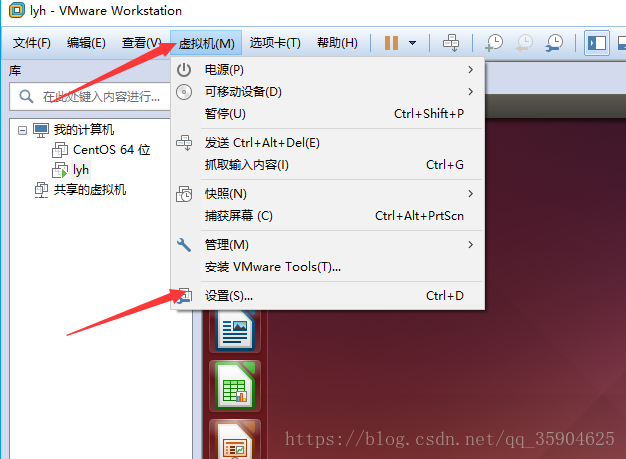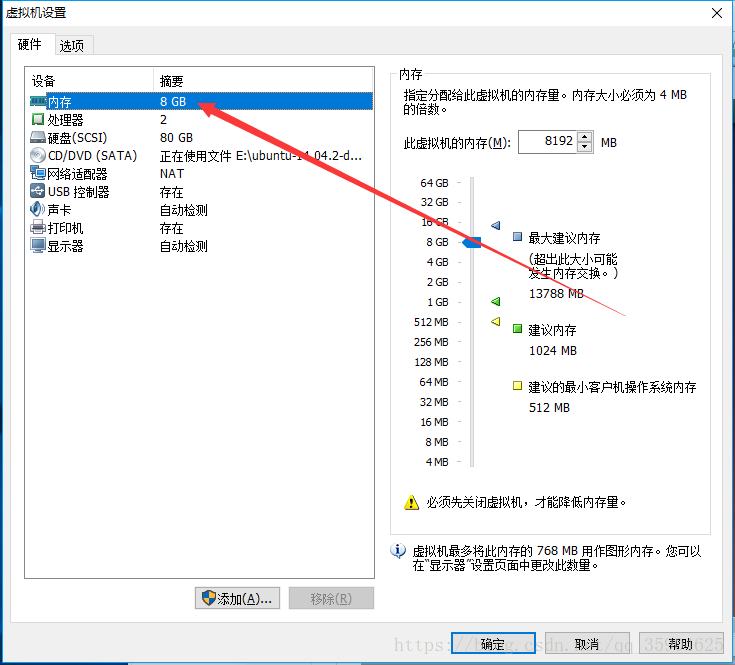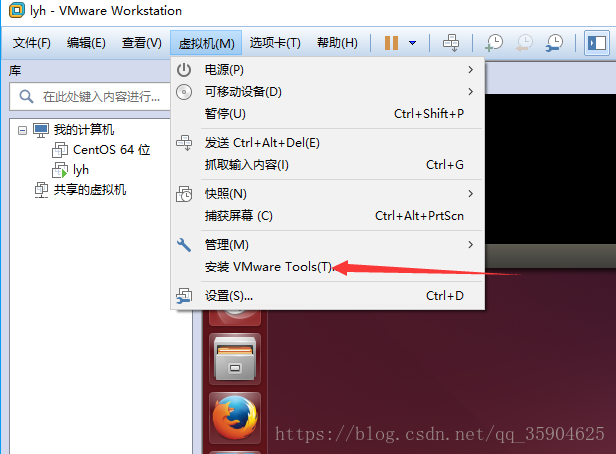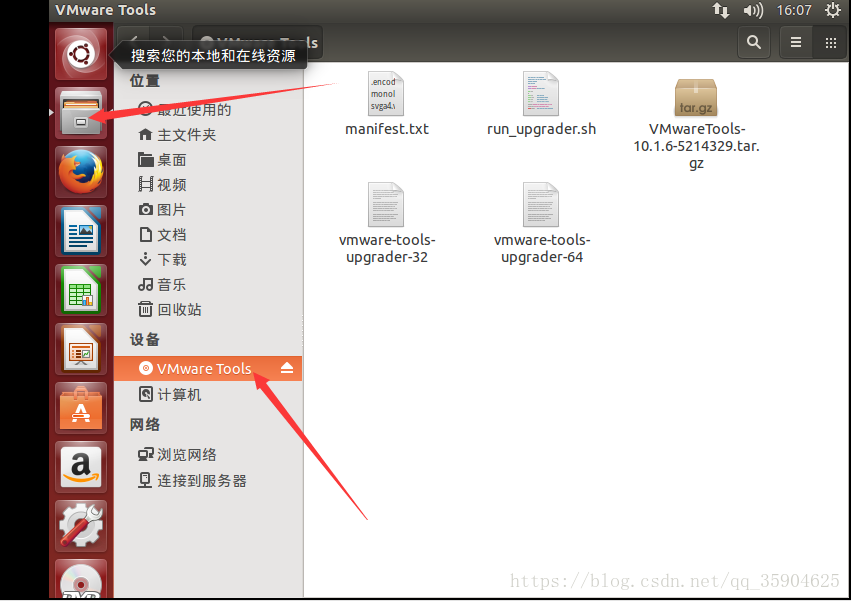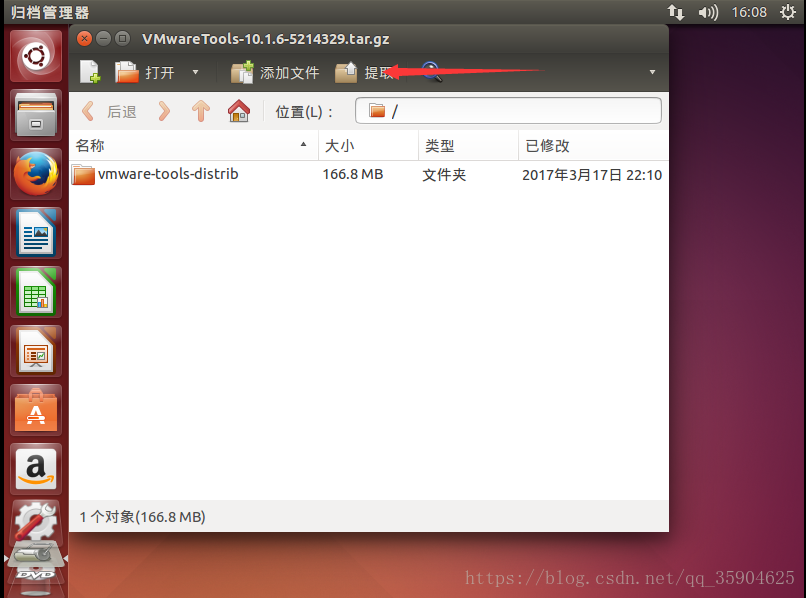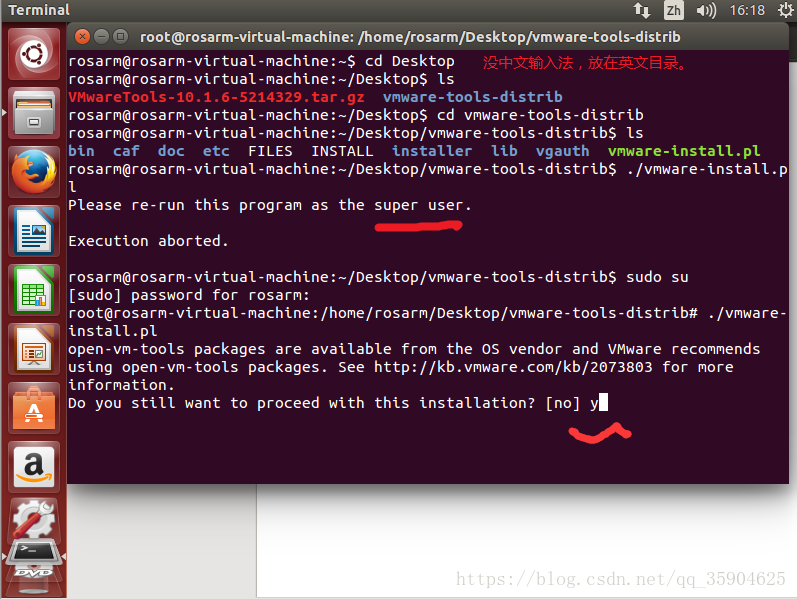【Linux】虛擬機器+Ubuntu14.04安裝版本、分割槽筆記
1.虛擬機器與Linux系統版本
VM12+ubuntu14.04.1或ubuntu14.04.2
VM12:
因為付費。需要自己尋找下載安裝
Ubuntu14:
官方下載列表
ubuntu14.04.1官網下載連結
ubuntu14.04.2官網下載連結
2.Linux硬碟大小及分割槽
1.執行ROS的虛擬機器記憶體記得分配大於1.5G的大小。
2.安裝系統時分割槽選項可以先選預設,系統會自動分配磁碟大小。磁碟容量建議50G,等到以後確定使用Linux系統時,顯示空間不足的問題才會顯示出來。
3.VMtools
最頂欄虛擬機器-VMware tools安裝。
主要為了有自適應解析度以及複製貼上功能。
步驟:(下圖示)
1.Vmware Workstation頂欄虛擬機器-安裝VMware Tools
2.開啟資料夾,查詢裝置-VMware Tools光碟機
3.拷貝光碟機中的壓縮包到計算機中,如拷貝到虛擬機器資料夾-桌面。
4.壓縮包 右鍵-第一項 使用歸檔管理器開啟。
5.壓縮包視窗頂欄-提取,選預設選項即可。不用改變選項,提取出來的就是我們想要的樣子。
6.原版ubuntu沒有中文打字法,且沒有右鍵-在當前路徑下開啟終端。切換到中文目錄有點困難。
7.要用sudo許可權在相應的目錄下./vmware-install.pl否則報錯
8.安裝過程第一項建議選y,這個選項讓我們安裝另外一個工具open-vm-tools,然而我記得不好用。選no之後相當麻煩。
9.之後一直y即可,是設定vmtools路徑的一些選項。安裝完成重啟即可。
虛擬光碟機載入了Vmtools的映象檔案
複製壓縮包到計算機上,提取
壓縮包視窗頂欄-提取
選預設選項即可。不用改變選項,提取出來的就是我們想要的樣子。
進入目錄執行sudo許可權./vmware-install.pl否則報錯。
安裝過程第一項建議選y。
之後一直回車即可。最後會提示俺安裝成功。
2018.8.8
後面裝16.04時需要在設定裡作光碟機設定,開機啟動,並選擇映象。